Kako popraviti treptanje ekrana Google Chromea u Windowsu

Saznajte kako riješiti uobičajeni problem treptanja ekrana u Google Chrome web pregledniku.
Naši telefoni nose toliko informacija da si ne možemo priuštiti da slučajno bilo što izbrišemo ili oštetimo na bilo koji način. Sigurnosna kopija podataka je korisna u našem digitalno fokusiranom životu jer se možemo spasiti od trajnog gubitka podataka. Kao i svaki drugi pametni telefon, Xiaomi uređaji imaju i backup sustav.
Neki korisnici smatraju da je cijeli proces kompliciran za slijediti. Međutim, evo kako napraviti sigurnosnu kopiju podataka s Xiaomi uređaja samo jednim dodirom.
Dajte MobileTransu priliku ako tražite brz i pouzdan način za sigurnosno kopiranje podataka. Uz MobileTrans vrlo brzo sigurnosno kopirate cijeli uređaj na svoje računalo. Štoviše, možete posebno odabrati podatke koje želite sigurnosno kopirati. To mogu biti samo slike, videozapisi, glazba, kontakti, zapisnici poziva, oznake ili čak aplikacije.
Instalirajte i pokrenite aplikaciju MobileTrans na svom računalu, a zatim na njega povežite svoj Xiaomi uređaj.
Na zaslonu dobrodošlice aplikacije MobileTrans odaberite opciju "Backup" i nastavite.
U ovom trenutku aplikacija otkriva povezani Xiaomi uređaj i omogućuje vam da odaberete što želite spremiti.
Odaberite podatke s popisa i kliknite na gumb "Start" za početak.
Proces sigurnosne kopije je odmah dovršen; dobit ćete obavijest o sigurnom uklanjanju uređaja.

Kako bi pomogao korisnicima da održavaju svoje podatke na svojim uređajima, Xiaomi nudi namjensku uslugu u oblaku – Mi Cloud. Mi Cloud dolazi s besplatnih 5 GB prostora na kojem korisnici mogu napraviti sigurnosnu kopiju uređaja. Razmislite o kupnji više prostora na svom Mi Cloud računu ako imate puno podataka.
Ova vam značajka pomaže da sve svoje podatke držite sigurnima u oblaku i lako je dostupna. Za sigurnosno kopiranje podataka sa svog Xiaomi uređaja u njegovu pohranu u oblaku, evo kako to učiniti:

Osim sigurnosne kopije podataka na računalu, Xiaomi vam omogućuje sigurnosno kopiranje podataka na uređaju. Zatim možete prenijeti datoteke na SD karticu ili čak na svoje računalo. Lokalna pohrana može se koristiti za sigurnosno kopiranje cijelog telefona.
Međutim, ovaj proces možda neće biti tako jednostavan kao korištenje namjenskih aplikacija, kao što smo vidjeli gore, ali i dalje radi dobro.
Idite na Postavke vašeg uređaja.
Kliknite Dodatne postavke, a zatim Sigurnosno kopiranje i vraćanje
U Sigurnosne kopije kliknite na značajku "Lokalne sigurnosne kopije".
Ponovno dodirnite gumb "Backup" i budite strpljivi dok uređaj održava sigurnosnu kopiju na određenom mjestu. Prije toga provjerite ima li vaš uređaj/SD dovoljno prostora.
Da biste provjerili jesu li podaci stvarno sigurnosno kopirani, pregledajte internu pohranu u svom upravitelju datotekama. Kliknite MIUI > Sigurnosna kopija > Sve sigurnosne kopije. Kopirajte datoteku sigurnosne kopije i premjestite je na svoje računalo i završili ste proces.

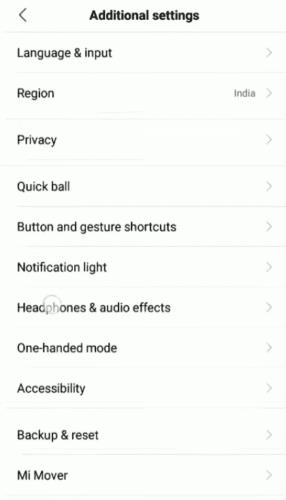
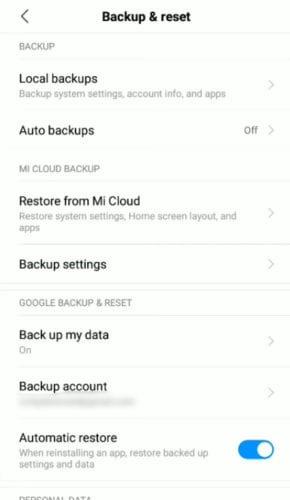
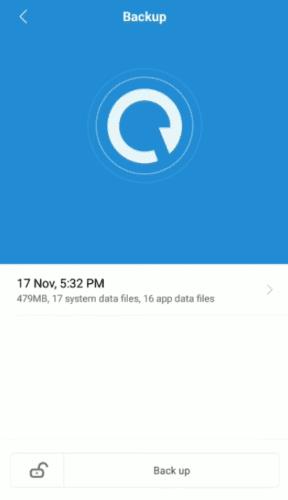
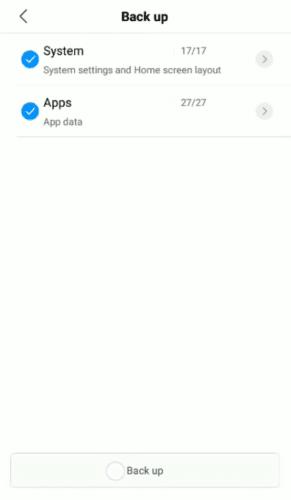
Kao i MobileTrans, Mi PC Suite je još jedna izvrsna aplikacija koja se može koristiti za sigurnosnu kopiju podataka s Xiaomi uređaja. Aplikacija također može upravljati vašim fotografijama, videozapisima, kontaktima i bilo kojom drugom vrstom podataka. Mi PC Suite podržava samo sve Xiaomi uređaje; stoga ga ne možete koristiti za sigurnosno kopiranje uređaja drugih proizvođača. U nastavku je kako koristiti Mi PC za sigurnosno kopiranje podataka.
Nakon što instalirate i pokrenete aplikaciju na računalu, povežite svoj Xiaomi uređaj. Želite dopustiti svom računalu pristup svom uređaju. Na zaslonu računala bit će snimka vašeg uređaja i možete je otvoriti da biste vidjeli više pojedinosti. Da biste pokrenuli proces, možete kliknuti na "Backup".
Ovdje možete upravljati svim prethodnim sigurnosnim kopijama i napraviti novu sigurnosnu kopiju u Backup sučelju. Mi PC Suite može se koristiti za ažuriranje vašeg Xiaomi uređaja i upravljanje njegovim aplikacijama.
TunesBro se koristi za sigurnosno kopiranje podataka i ima druge značajke kao što su rootanje, popravak, prijenos, oporavak i još mnogo toga. Ovaj softver je testiran na brojnim Xiaomi uređajima i utvrđeno je da radi ispravno. Jednostavan je za korištenje s uredno organiziranim odjeljcima. Da biste upotrijebili aplikaciju za sigurnosnu kopiju podataka, morate otići na web stranicu TunesBro i preuzeti kopiju. Zatim instalirajte aplikaciju slijedeći navedene upute.
Pokrenite aplikaciju i povežite svoj Xiaomi uređaj. Automatski će otkriti uređaj. Dodirnite gumb "Backup & Restore" i prijeđite na glavni izbornik.
Sve vrste podataka identificirane s uređaja bit će prikazane na zaslonu vašeg računala. Odaberite podatke koje želite sigurnosno kopirati. Zatim kliknite na "Backup".
Nakon dovršetka postupka trebali biste primiti obavijest.
Izvoli! Nakon što prođete kroz gornji vodič, trebali biste biti u mogućnosti napraviti sigurnosnu kopiju kao profesionalac. Kao što smo vidjeli, najlakši i najbrži način izrade sigurnosne kopije na Xiaomi uređaju je putem vanjskog alata. To čini stvari lakim i izravnim.
Saznajte kako riješiti uobičajeni problem treptanja ekrana u Google Chrome web pregledniku.
Ako LastPass ne može povezati sa svojim poslužiteljima, očistite lokalnu predmemoriju, ažurirajte upravitelj lozinki i onemogućite svoje ekstenzije preglednika.
Pitate se kako integrirati ChatGPT u Microsoft Word? Ovaj vodič vam pokazuje točno kako to učiniti s dodatkom ChatGPT za Word u 3 jednostavna koraka.
Trebate li zakazati ponavljajuće sastanke na MS Teams s istim članovima tima? Saznajte kako postaviti ponavljajući sastanak u Teams.
Trenutno nije moguće onemogućiti anonimna pitanja u Microsoft Teams Live Događajima. Čak i registrirani korisnici mogu slati anonimna pitanja.
Prikažemo vam kako promijeniti boju označavanja za tekst i tekstualna polja u Adobe Readeru kroz ovu uputu korak po korak.
Želite onemogućiti ekran ažuriranja softvera Apple i sprečiti ga da se prikazuje na vašem Windows 11 PC-u ili Macu? Isprobajte ove metode odmah!
Ovdje pronađite detaljne upute o tome kako promijeniti niz korisničkog agenta u Appleovom Safariju za MacOS.
Vidite li često grešku Žao nam je, nismo se mogli povezati s vama na MS Teams? Pokušajte ove savjete za otklanjanje poteškoća kako biste se riješili ovog problema!
Spotify može postati dosadan ako se automatski otvara svaki put kada uključite svoje računalo. Onemogućite automatsko pokretanje pomoću ovih koraka.







